Autor:
Morris Wright
Data Creației:
21 Aprilie 2021
Data Actualizării:
24 Iunie 2024
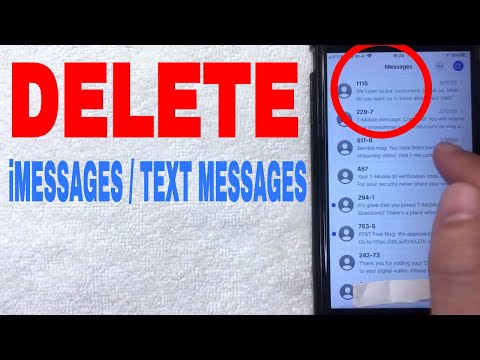
Conţinut
- A calca
- Metoda 1 din 5: Ștergeți mai multe mesaje și mesaje vechi cu iOS 8
- Metoda 2 din 5: ștergeți un anumit mesaj cu iOS 7 sau mai mult
- Metoda 3 din 5: Ștergeți toate mesajele de la o persoană
- Metoda 4 din 5: ștergeți un anumit mesaj cu iOS 6 sau mai puțin
- Metoda 5 din 5: Ștergeți mesajele prin glisare
Vrei să-ți uiți fosta cât mai curând posibil? Ștergeți mesaje inutile de la furnizorul dvs.? Ștergeți mesajele pe care doriți să le ascundeți de părinți? Vrei să scapi de mesajele text? Din fericire, ștergerea mesajelor text pe un iPhone este foarte ușoară și puteți șterge orice mesaj doriți într-o clipă. În acest articol puteți citi exact cum să faceți acest lucru!
A calca
 Pe ecranul de pornire, apăsați „Mesaje”. Această aplicație arată ca un pătrat verde cu un nor de vorbire alb pe el. Dacă aveți mesaje necitite, numărul de mesaje este afișat într-un cerc roșu deasupra butonului.
Pe ecranul de pornire, apăsați „Mesaje”. Această aplicație arată ca un pătrat verde cu un nor de vorbire alb pe el. Dacă aveți mesaje necitite, numărul de mesaje este afișat într-un cerc roșu deasupra butonului. 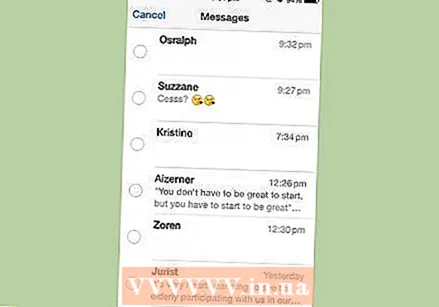 Derulați la persoana ale cărei mesaje doriți să le ștergeți. Doriți să ștergeți toate mesajele de la această persoană sau numai anumite mesaje text?
Derulați la persoana ale cărei mesaje doriți să le ștergeți. Doriți să ștergeți toate mesajele de la această persoană sau numai anumite mesaje text?
Metoda 1 din 5: Ștergeți mai multe mesaje și mesaje vechi cu iOS 8
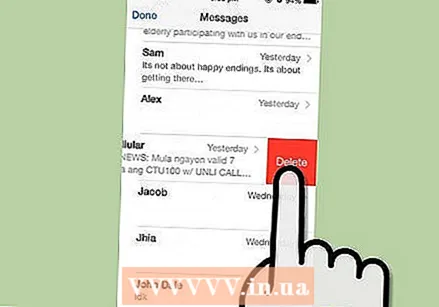 Ștergeți întregul fir de mesaje din aplicația Mesaje imediat.
Ștergeți întregul fir de mesaje din aplicația Mesaje imediat.- Accesați Mesaje.
- Apăsați Editare.
- Selectați mesajele pe care doriți să le ștergeți.
- Apăsați Ștergeți.
 Ștergeți toate mesajele vechi pentru a elibera spațiu pe telefon.
Ștergeți toate mesajele vechi pentru a elibera spațiu pe telefon.- Accesați Setări -> Mesaje.
- Derulați la Istoricul mesajelor. Aici puteți alege dacă doriți să ștergeți toate mesajele mai vechi de 30 de zile. De asemenea, puteți șterge numai mesajele mai vechi de un an.
- Confirmați că doriți să ștergeți mesajele vechi și atașamentele acestora.
Metoda 2 din 5: ștergeți un anumit mesaj cu iOS 7 sau mai mult
 În Mesaje, faceți clic pe numele persoanei de la care doriți să ștergeți mesajele. Toate mesajele pe care le-ați schimbat vreodată cu această persoană vor apărea acum pe ecran.
În Mesaje, faceți clic pe numele persoanei de la care doriți să ștergeți mesajele. Toate mesajele pe care le-ați schimbat vreodată cu această persoană vor apărea acum pe ecran.  Țineți apăsat degetul mare pe mesajul pe care doriți să îl ștergeți. Faceți clic pe „Mai multe ...” Un cerc mic va apărea acum lângă toate mesajele și mesajul pe care ați făcut clic este bifat.
Țineți apăsat degetul mare pe mesajul pe care doriți să îl ștergeți. Faceți clic pe „Mai multe ...” Un cerc mic va apărea acum lângă toate mesajele și mesajul pe care ați făcut clic este bifat. 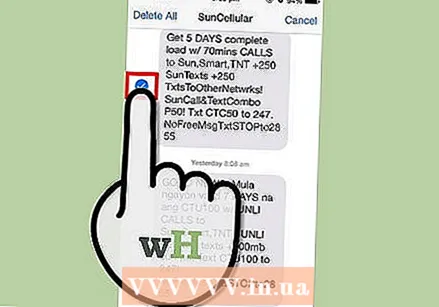 Selectați toate mesajele pe care doriți să le ștergeți și apăsați coșul de gunoi în partea din stânga jos a ecranului.
Selectați toate mesajele pe care doriți să le ștergeți și apăsați coșul de gunoi în partea din stânga jos a ecranului. Faceți clic pe „Ștergeți postarea”.
Faceți clic pe „Ștergeți postarea”.
Metoda 3 din 5: Ștergeți toate mesajele de la o persoană
 Apăsați „Editați” în partea stângă sus a ecranului mesajului.
Apăsați „Editați” în partea stângă sus a ecranului mesajului.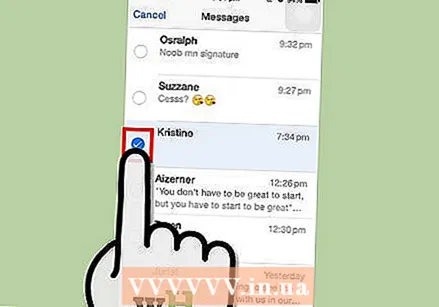 Selectați persoana ale cărei mesaje doriți să le ștergeți. Apăsați butonul roșu de lângă numele lor. Cadranul va începe acum să se rotească și un buton „Șterge” va apărea în dreapta numelui lor.
Selectați persoana ale cărei mesaje doriți să le ștergeți. Apăsați butonul roșu de lângă numele lor. Cadranul va începe acum să se rotească și un buton „Șterge” va apărea în dreapta numelui lor. 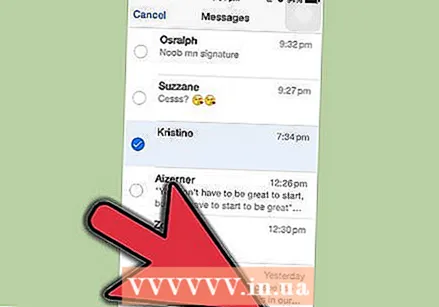 Apăsați „Ștergeți”. Toate mesajele de la persoana respectivă sunt acum șterse. De asemenea, puteți alege să eliminați persoane din mai multe persoane apăsând cercurile roșii de lângă numele lor.
Apăsați „Ștergeți”. Toate mesajele de la persoana respectivă sunt acum șterse. De asemenea, puteți alege să eliminați persoane din mai multe persoane apăsând cercurile roșii de lângă numele lor. 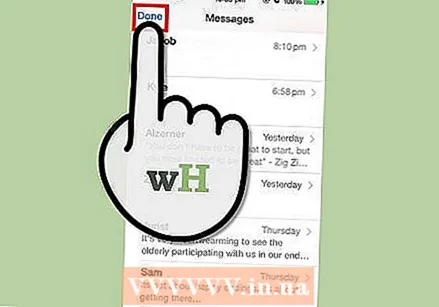 Apăsați „Terminat” în partea din stânga jos a ecranului când ați șters tot ce doriți. Acum veți reveni la ecranul normal de mesaje.
Apăsați „Terminat” în partea din stânga jos a ecranului când ați șters tot ce doriți. Acum veți reveni la ecranul normal de mesaje.
Metoda 4 din 5: ștergeți un anumit mesaj cu iOS 6 sau mai puțin
 În ecranul de mesaje, faceți clic pe numele persoanei ale cărei mesaje doriți să le ștergeți. Toate mesajele pe care le-ați schimbat vreodată cu această persoană vor apărea acum pe ecran.
În ecranul de mesaje, faceți clic pe numele persoanei ale cărei mesaje doriți să le ștergeți. Toate mesajele pe care le-ați schimbat vreodată cu această persoană vor apărea acum pe ecran. 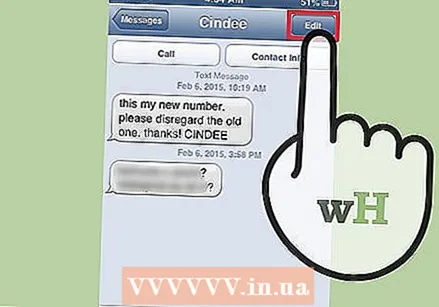 Faceți clic pe Editați în partea dreaptă sus a ecranului.
Faceți clic pe Editați în partea dreaptă sus a ecranului.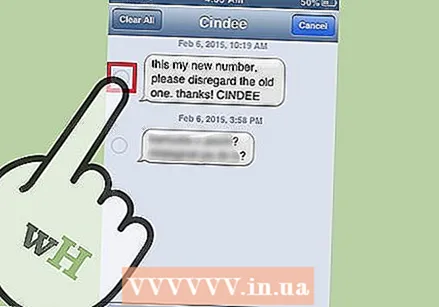 Selectați mesajul sau mesajele pe care doriți să le ștergeți. Dacă vă răzgândiți și totuși nu doriți să ștergeți mesajele, puteți apăsa „Terminat” în colțul din dreapta sus al ecranului.
Selectați mesajul sau mesajele pe care doriți să le ștergeți. Dacă vă răzgândiți și totuși nu doriți să ștergeți mesajele, puteți apăsa „Terminat” în colțul din dreapta sus al ecranului. 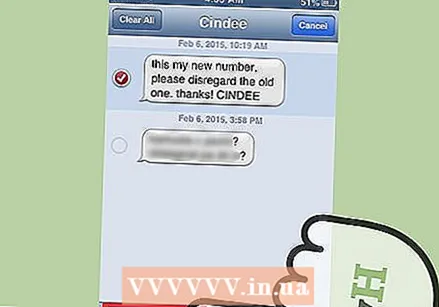 După ce ați selectat unul sau mai multe mesaje, puteți apăsa butonul „Ștergeți” din partea de jos a paginii.
După ce ați selectat unul sau mai multe mesaje, puteți apăsa butonul „Ștergeți” din partea de jos a paginii.
Metoda 5 din 5: Ștergeți mesajele prin glisare
 Accesați postările. Glisați spre stânga sau spre dreapta pe mesajele pe care doriți să le ștergeți.
Accesați postările. Glisați spre stânga sau spre dreapta pe mesajele pe care doriți să le ștergeți.  Apăsați „Ștergeți” pentru a confirma ștergerea unui mesaj.
Apăsați „Ștergeți” pentru a confirma ștergerea unui mesaj.



